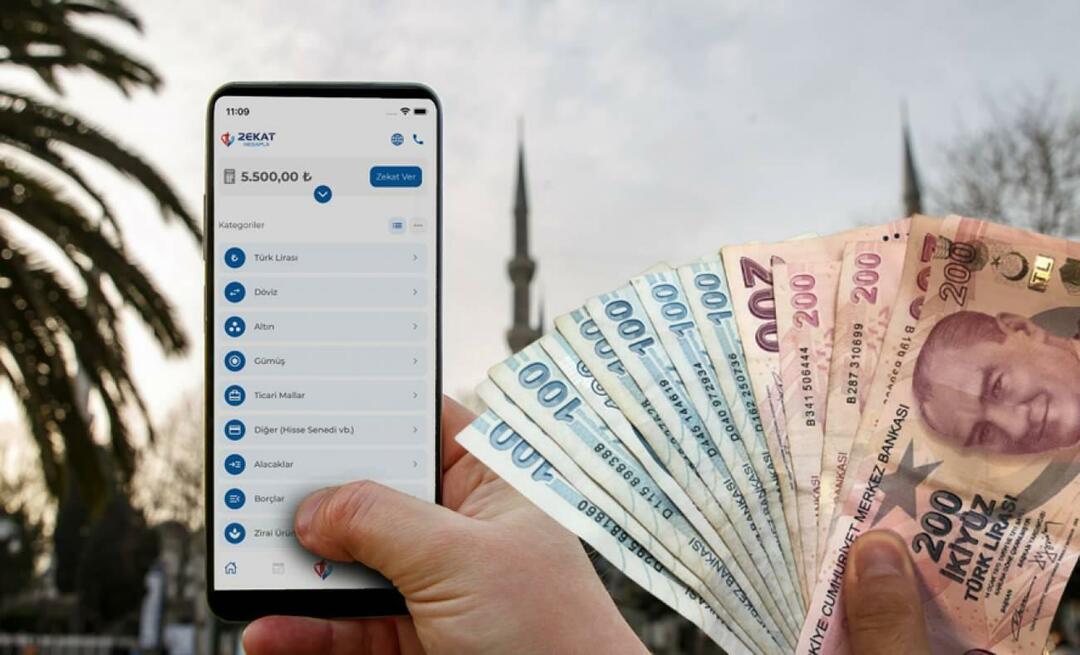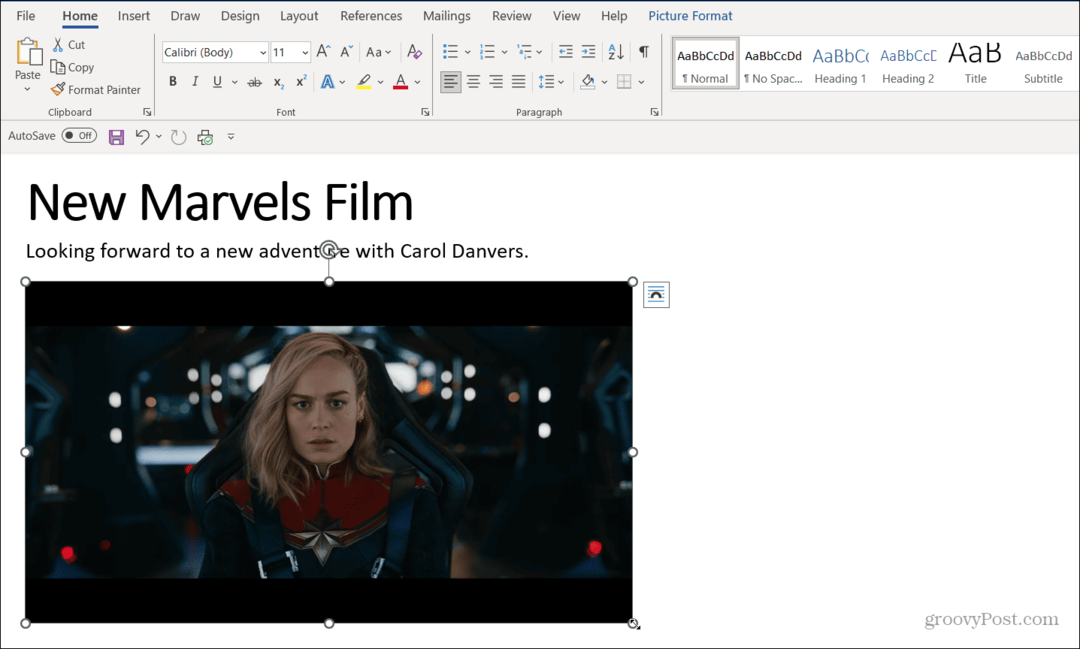Kā apvienot un atcelt šūnas Google izklājlapās
Google Google Dokumenti Varonis / / May 04, 2022

Pēdējo reizi atjaunināts
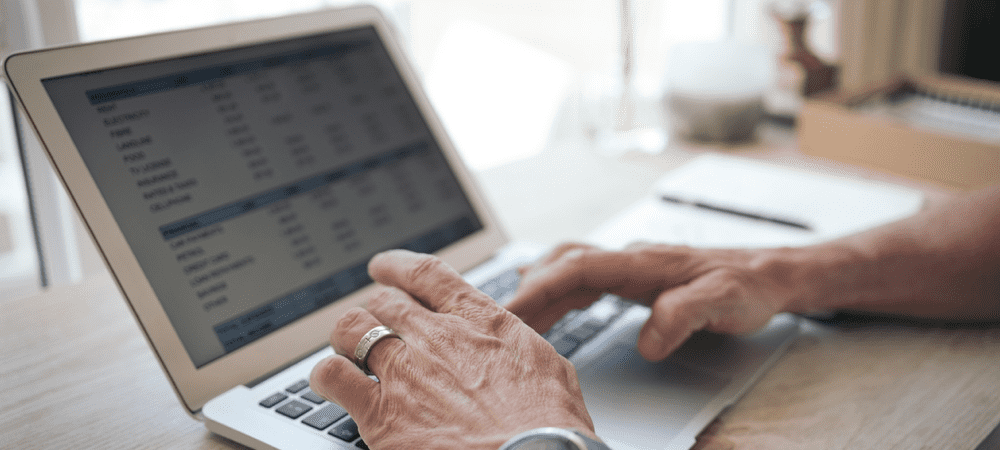
Vai vēlaties apvienot šūnas pakalpojumā Google izklājlapas? Process ir vienkāršs, taču jums jābūt uzmanīgiem, lai nepazaudētu dažus datus. Lūk, kā to izdarīt droši.
Šūnu sapludināšana pakalpojumā Google izklājlapas ir labs veids, kā apvienot datus no vairākām šūnām izklājlapā. Varat sapludināt šūnas vairākās rindās vai kolonnās, taču jums ir jābūt uzmanīgiem, lai to darītu tā, lai netiktu zaudēti dati.
Ja nezināt, kā apvienot šūnas Google izklājlapās, varat veikt tālāk norādītās darbības.
Pirms šūnu sapludināšanas Google izklājlapās
Pirms sākat apvienot savus datus pakalpojumā Google izklājlapas, jums ir jāapzinās viens no lielākajiem ierobežojumiem. Apvienojot šūnas pakalpojumā Google izklājlapas, tiek saglabāti tikai dati no augšējās šūnas. Pārējie dati tiek zaudēti, un tos nevar izgūt, neatsaucot izmaiņas.
Ja mēģināt sapludināt datus no vairākām šūnām, jūs nevarat izmantot noklusējuma šūnu sapludināšanas rīku. Tā vietā jums ir jāizmanto a SAVIENOT funkcija datu sapludināšanai
Kā sapludināt šūnas Google izklājlapās
Varat viegli sapludināt šūnas pakalpojumā Google izklājlapas, izmantojot vai nu formātāizvēlne vai rīkjosla.
Lai sapludinātu šūnas pakalpojumā Google izklājlapas no formāta izvēlnes:
- Atver savu Google izklājlapu izklājlapa.
- Izmantojot peli, atlasiet šūnas, kuras vēlaties sapludināt.
- Izvēlnē atlasiet Formāts > Apvienot šūnas.
- Izvēlieties kādu no Apvienot visu, Apvienot vertikāli, vai Apvienot horizontāli.
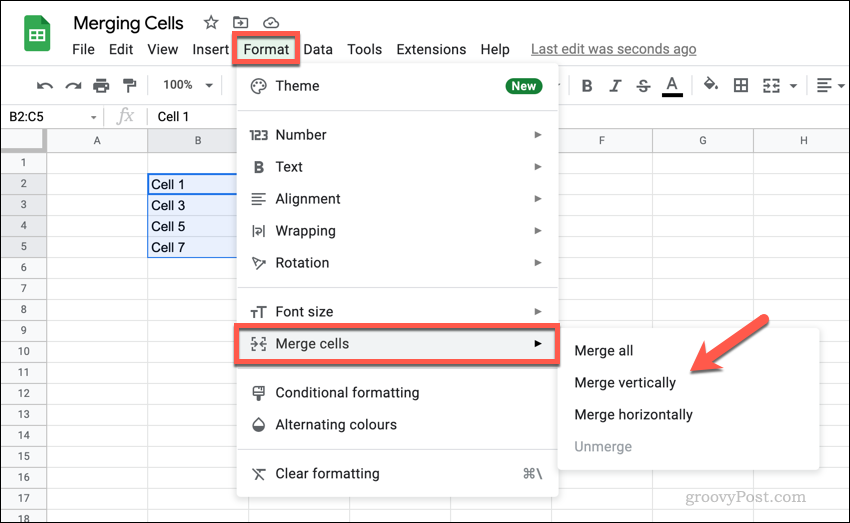
Lai apvienotu šūnas pakalpojumā Google izklājlapas no rīkjoslas:
- Atver savu Google izklājlapu izklājlapa.
- Atlasiet savas šūnas.
- Nospiediet Apvienot šūnas ikonu, lai sapludinātu visas šūnas, vai nospiediet lejupvērsta bultiņa ikona blakus tai.
- Ja nospiežat lejupvērsto bultiņu, atlasiet Apvienot vertikāli vai Apvienot horizontāli, atkarībā no jūsu vēlmēm.
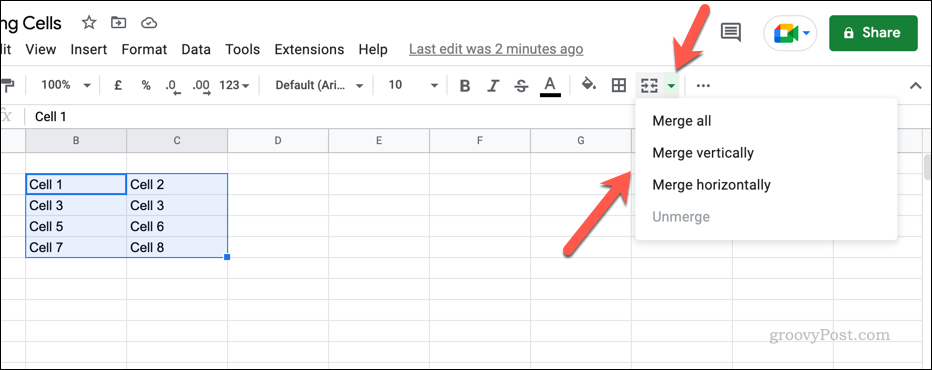
Kad šūnas būs sapludinātas, šūnas izmērs parādīsies lielāks un ieņems iepriekšējo šūnu kopējo pozīciju. 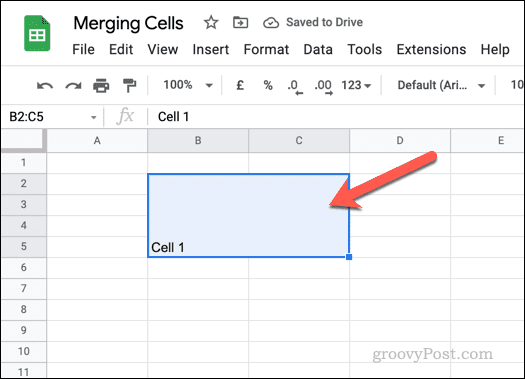
Kā atcelt šūnu sapludināšanu Google izklājlapās
Ja esat sapludinājis šūnas Google izklājlapās, pēc tam varat tās viegli atcelt. Jūs nevarēsit izgūt nekādus zaudētos datus, taču varat atjaunot atsevišķas šūnas, lai tās atkal izmantotu.
Lai atceltu šūnu sapludināšanu Google izklājlapās:
- Atver savu Google izklājlapu izklājlapa.
- Atlasiet sapludināto šūnu.
- Nospiediet Apvienot šūnas pogu rīkjoslā.
- Alternatīvi nospiediet Formāts > Apvienot šūnas > Atsaukt sapludināšanu.
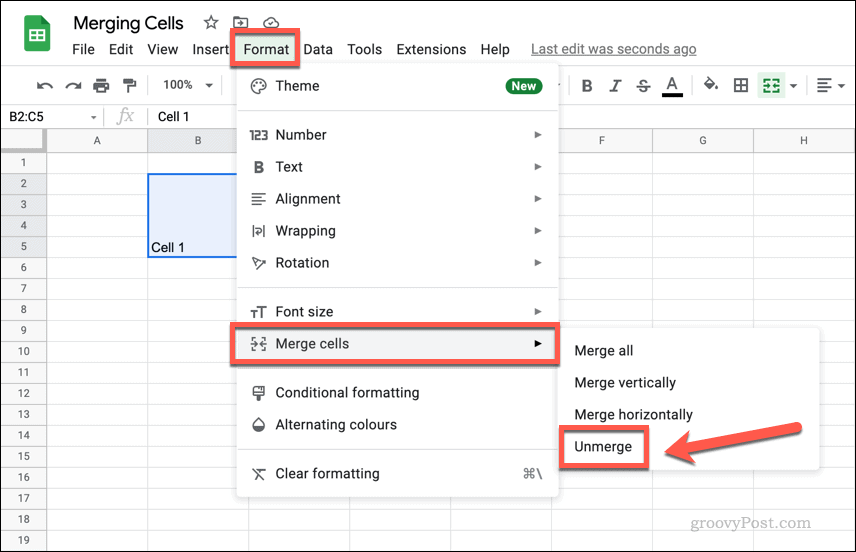
Kā apvienot datus no šūnām Google izklājlapās
Jūs nevarat sapludināt šūnas pakalpojumā Google izklājlapas, nezaudējot datus no dažām šūnām — dati no vienas šūnas aizstāj pārējās. Ja vēlaties sapludināt datus no vairākām šūnām, varat to izdarīt manuāli vai izmantot līdzīgu funkciju SAVIENOT lai apvienotu datus jaunā šūnā.
CONCATENATE darbojas, apvienojot datus no šūnām un pārvēršot tos kombinētā teksta virknē. Tas neapvieno skaitļus, tos pievienojot, bet vienkārši ievietos tos kopā. Piemēram, ja B1 satur vērtību 1 un B2 saturēja vērtību 2, CONCATENATE formula, kas apvienoja šīs šūnu vērtības, atgrieztu rezultātu 12 un nē 3.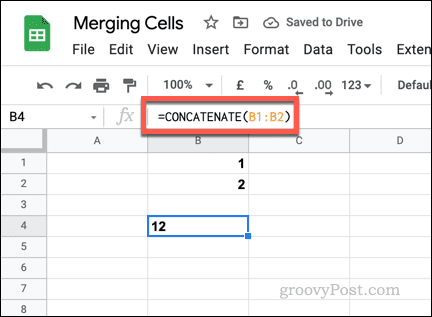
Vērtībām, kas nav skaitliskas, CONCATENATE darbojas tāpat. Ja B1 satur vārdu (viens) un B2 satur vēl vienu vārdu (divi), CONCATENATE atgriezīs vārdus kopā (viens divi). Jums būs jāformatē sākotnējās šūnas, lai nodrošinātu atstarpes vai izmantošanu ampersands (&) ar tukšas teksta virknes (“ “), lai pievienotu atstarpi.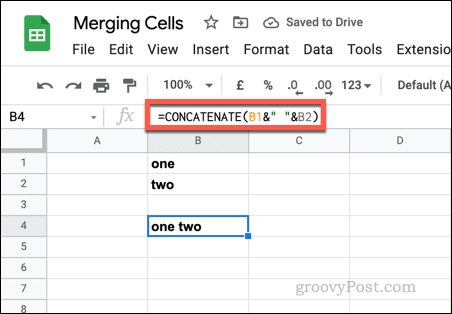
Lai izmantotu CONCATENATE datu sapludināšanai no šūnām pakalpojumā Google izklājlapas:
- Atver savu Google izklājlapu izklājlapa.
- Atlasiet jaunu šūnu un pēc tam atlasiet formulas joslu.
- Lai izmantotu CONCATENATE, ierakstiet =SAISTĒT( formulu joslā un pievienojiet šūnu vērtības vai šūnu diapazonu. Piem. =Savienot(A2,B2).
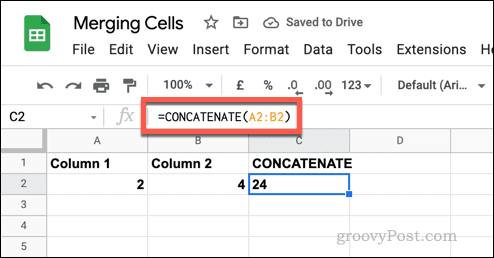
- Ja vēlaties pievienot atstarpes starp šūnām, izmantojiet simbolu & ar tukšu teksta virkni. Piem. =SAVIETOT(A3&” “&B3).
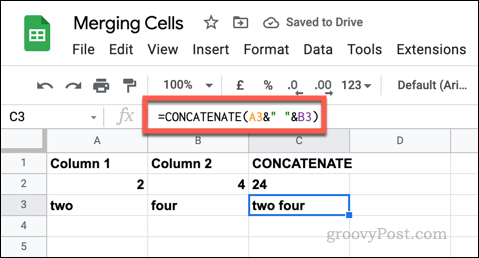
Izmaiņu veikšana Google izklājlapās
Izmantojot mūsu iepriekš minēto ceļvedi, jums vajadzētu būt iespējai ātri sapludināt vai atcelt šūnu sapludināšanu Google izklājlapās. Šis ir tikai viens veids, kā varat veikt izmaiņas savā Google izklājlapu izklājlapā, ļaujot dažādos veidos manipulēt un analizēt savus datus.
Ja vēlaties sekot līdzi veiktajām izmaiņām, varat to izdarīt skatīt šūnas rediģēšanas vēsturi. Ja vēlaties mēģināt padarīt izklājlapu krāsaināku, varat padomāt par to pievienojot nosacījumu formatējumu.
Kā atrast savu Windows 11 produkta atslēgu
Ja jums ir jāpārsūta Windows 11 produkta atslēga vai tā ir nepieciešama, lai veiktu tīru OS instalēšanu,...
Kā notīrīt Google Chrome kešatmiņu, sīkfailus un pārlūkošanas vēsturi
Pārlūks Chrome veic lielisku darbu, saglabājot jūsu pārlūkošanas vēsturi, kešatmiņu un sīkfailus, lai optimizētu pārlūkprogrammas veiktspēju tiešsaistē. Viņa ir kā...
Cenu saskaņošana veikalā: kā iegūt cenas tiešsaistē, iepērkoties veikalā
Pirkšana veikalā nenozīmē, ka jums ir jāmaksā augstākas cenas. Pateicoties cenu saskaņošanas garantijām, jūs varat saņemt tiešsaistes atlaides, iepērkoties...
Kā uzdāvināt Disney Plus abonementu, izmantojot digitālo dāvanu karti
Ja jums patika Disney Plus un vēlaties to kopīgot ar citiem, tālāk ir norādīts, kā iegādāties Disney+ dāvanu abonementu...